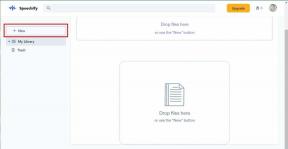Windows10でSlingTVのダウンを修正
その他 / / July 18, 2022

Sling TVは、世界中のさまざまなチャンネルのストリーミングを提供する、有名なアメリカのアプリケーションベースのTVサービスです。 これは、国際番組を一気見するのが好きな視聴者にとって完璧なプラットフォームです。 Slingは、テレビ番組だけでなく、インターネット上でニュース、スポーツ、オンデマンドコンテンツをライブストリーミングしています。 ユーザーはSlingとのディッシュやケーブル接続を必要としなくなり、デスクトップ、ラップトップ、AndroidまたはiOSデバイス、Rokuボックスなどでストリーミングできるため、便利なサービスになります。 ただし、Sling TVユーザーは、SlingTVの読み込みの問題について不満を持っています。 あなたも同じ問題に取り組んでいるなら、あなたは正しい場所にいます。なぜなら、私たちはあなたがWindows10でSlingTVを修正する方法を知るのに役立つ完璧なガイドをここに持っているからです。 それで、それ以上の苦労なしに、SlingTVが機能しない背後にある注目すべき理由のいくつかを知ることから始めましょう。
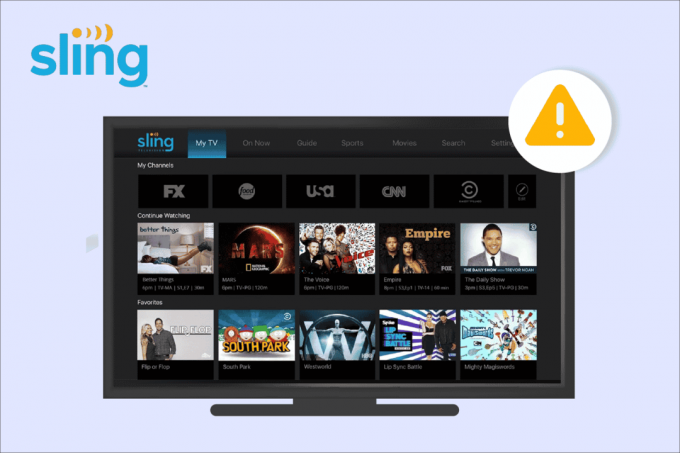
コンテンツ
- Windows10でSlingTVを修正する方法
- 方法1:SlingTVアプリケーションを再起動する
- 方法2:Slingサーバーの停止を確認する
- 方法3:インターネット接続のトラブルシューティング
- 方法4:別のネットワークに接続する
- 方法5:SlingTVアプリにサインインする
- 方法6:Windowsを更新する
- 方法7:ブラウザ設定をリセットする
- 方法8:SlingTVアプリを再インストールする
Windows10でSlingTVを修正する方法
Sling TVのダウンの問題は、主にさまざまな方法でユーザーに発生します。単にロードまたは起動するだけではない場合もあれば、ロードしてもチャネルが表示されない場合もあります。 この問題は、次の原因の結果として発生します。
- ソフトウェアのバグ
- 一時的なグリッチ
- インターネット接続の問題
- アプリのキャッシュの問題
- スリングサーバーの停止
Sling TVに関連する問題は主に技術的な問題ですが、すべて簡単に解決でき、私たちが用意した簡単な方法で解決できます。 それでは、この問題を解決するための最初の方法の1つから始めましょう。
ノート:SlingTVは米国でのみご利用いただけます。
方法1:SlingTVアプリケーションを再起動する
Sling TVアプリケーションの一時的な不具合が、Slingがロードされない原因となることもあります。 したがって、Windowsの場合、この場合の簡単な方法は、デスクトップ上のアプリケーションを停止して再起動することです。 それ。 デスクトップユーザー向けの同じ手順を見てみましょう。
1. それを閉めて SlingTVアプリケーション.
2. を起動します SlingTVアプリ 再びあなたのPC上で。
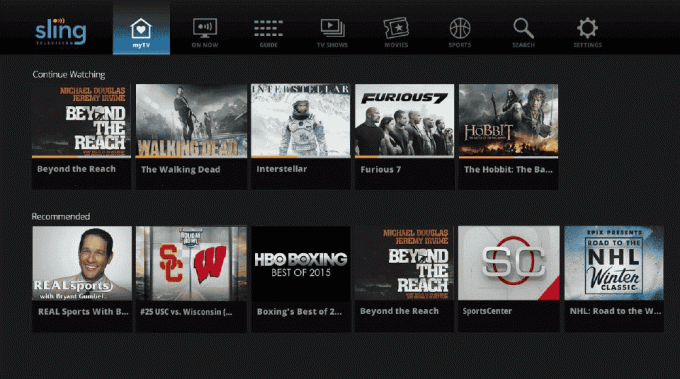
3. 今、 ログインする アカウントに追加して、Slingがロードされないというエラーが引き続き発生するかどうかを確認します.
方法2:Slingサーバーの停止を確認する
Slingがロードされない背後にある非常に一般的な理由の1つは、サーバーの停止です。 それを経験することはごく普通であり、それはサーバー側で起こります。 この場合、Sling画面がバッファリングされているか、まったくロードされていないことがわかります。 あなたはチェックすることができます SlingTVステータスページ 問題について知るには、 ダウンディテクタースリングページ、または単にサーバーがそれを修正するのを待ちます。
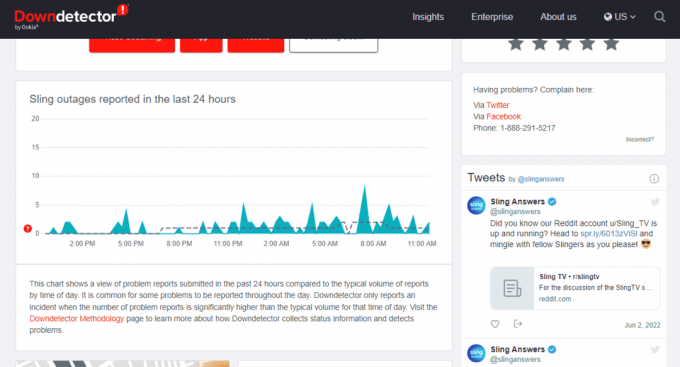
また読む:SamsungTVWi-Fi接続の問題を修正する方法
方法3:インターネット接続のトラブルシューティング
ほとんどのSlingユーザーが遭遇するもう1つの一般的な問題は、インターネット接続が弱く、Slingでチャンネルを表示できないことです。 このような場合、理想的には必要なインターネット速度を確認することをお勧めします 10 MBPS また 15 MBPS 為に 4K 解決策、それ未満のものは問題の原因となる可能性があります。 したがって、接続を修正することをお勧めします。修正方法がわからない場合は、次のガイドをお読みください。 Windows10でのネットワーク接続の問題のトラブルシューティング 自分で問題を解決します。

方法4:別のネットワークに接続する
インターネット接続の確認がうまくいかない場合は、デスクトップを別のネットワークに接続して、Slingが読み込まれない問題を解決してください。 この場合、周囲に他のネットワークサービスが見つからない場合は、システムをモバイルホットスポットに接続してみてください。
ノート:ホットスポットの設定はiPhone13で行われます。
1. それを閉めて Sling TV あなたのPC上のアプリ。
2. 切断する 現在のWi-Fi接続。
![[切断]をクリックします。 Windows10でSlingTVのダウンを修正](/f/4d8abfb9c0cf8d0ff9d1c29fb92bda74.png)
3. 開ける 設定 あなたの携帯電話で。
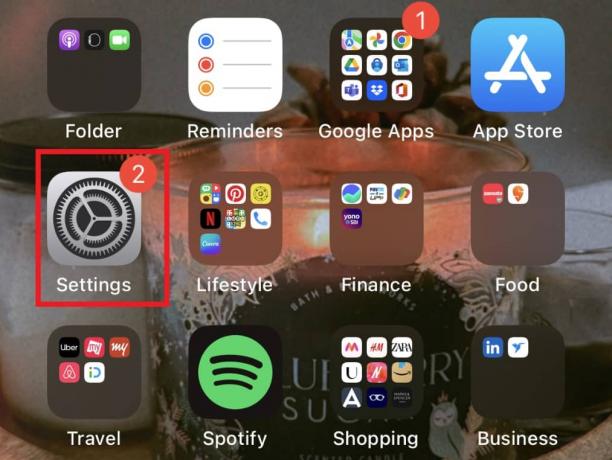
4. タップする パーソナルホットスポット.
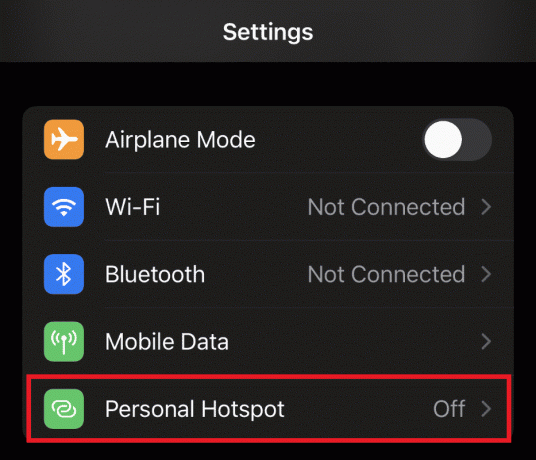
5. トグルオン 他の人の参加を許可する.
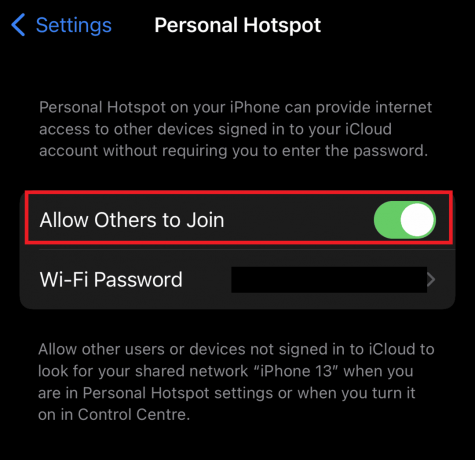
6. 次に、デスクトップを モバイルホットスポット を起動します SlingTVアプリ また、Slingがロードされていないことが解決されているかどうかも確認してください。
また読む:AndroidTVボックスをルート化する方法
方法5:SlingTVアプリにサインインする
Windows10でSlingTVを使用しているユーザーを支援する別の方法は、SlingTVアプリに再度サインインすることです。 サーバーとクライアントの通信に不具合が発生すると、アプリが完全に機能しなくなる場合があります。 したがって、アプリケーションを実行するには、サインアウトしてから再度サインインすることをお勧めします。
1. を開きます Sling TV アプリ。
2. クリック 設定.

3. を選択 アカウント タブ。
4. 次に、をクリックします サインアウト アプリケーションを閉じます。
5. 次に、 SlingTVアプリ と ログイン. アカウントにログインしたら、アプリケーションとチャネルを実行して、Slingがロードされないというエラーが解決されるかどうかを確認します。
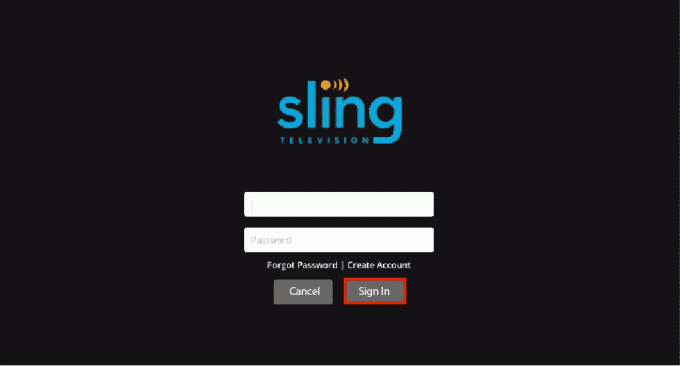
方法6:Windowsを更新する
古いWindowsバージョンは、多くのアプリケーションの処理を中断することが確認されています。 Sling TVアプリでも同じです。したがって、定期的にシステムを手動で更新するか、 自動的。 その方法について詳しくは、ガイドをご覧ください。 Windows10の最新の更新プログラムをダウンロードしてインストールする方法.

また読む:Windows10PCでNetflixオーディオビデオが同期していない問題を修正
方法7:ブラウザ設定をリセットする
デスクトップユーザーのブラウザーの設定または構成が破損しているために、Windows10でTVがダウンすることも発生する可能性があります。 この問題では、ブラウザの設定をデフォルトにリセットする必要があります。 通常、WindowsユーザーはChrome設定をリセットする必要があるので、同じ手順を見てみましょう。
1. ヒット Windowsキー、 タイプ グーグルクローム をクリックします 開ける.
![Windowsの検索バーに入力してGoogleChromeを開きます。 [開く]をクリックします。](/f/1a22859d4b8398d0d38027ea4cfb5158.png)
2. クリックしてください 3つの縦のドット 画面の右上隅にあります。

3. ドロップダウンメニューで、 設定.
![3つのドットのアイコンをクリックしてから、Chromeの[設定]をクリックします](/f/614784adf709701b7d5e62cac9a2e071.png)
4. クリック リセットしてクリーンアップします.
![リストから[リセットしてクリーンアップ]を選択します。 Windows10でSlingTVのダウンを修正](/f/938d3a310a34bd17a87af1641fc55932.png)
5. 選択する 設定を元のデフォルトに復元します.
![[設定を元のデフォルトに戻す]を選択します](/f/10c61223de83c6c1693290b52b384015.png)
6. 最後に、をクリックします 設定をリセット.
![[設定をリセット]を選択します](/f/d46428ef235c43769ac2ba38baa31e7c.png)
7. 設定が元のデフォルトにリセットされると、SlingTVはWindows10で正常に動作するはずです。
方法8:SlingTVアプリを再インストールする
破損したバージョンのSlingTVアプリがシステムにダウンロードされると、SlingTVが機能しないという問題が発生する可能性もあります。 したがって、アプリを再インストールすると、問題を解決するための最良の方法が提供されます。 Windowsの場合は、以下の手順に従うことができます。
1. を押します Windows+Iキー 一緒に開く 設定.
2. クリック アプリ.

3. を見つけます SlingTVアプリ 検索バーで、をクリックします アンインストール.
![[アンインストール]をクリックします。 Windows10でSlingTVのダウンを修正](/f/8a70dd2232a57077a9527d11b7824a71.png)
5. 次に、GooglePlayストアまたはAppStoreにアクセスしてアプリを再度ダウンロードします。
また読む:ポップコーンタイムをスマートテレビにキャストする方法
よくある質問(FAQ)
Q1。 Sling TVの必要性は何ですか?
回答 Sling TVは、アメリカを拠点とするインターネットワーキングサービスです。 ケーブルやDishTVを設定する手間をかけずに、お気に入りの番組をライブで視聴できます. それだけでなく、システム、モバイルデバイス、さらにはタブレットでSlingTVのサービスを楽しむことができます。
Q2。 Sling TVの料金はいくらですか?
回答 SlingTVの基本パッケージの価格は 月額35ドル. これは付属しています 30+ アップグレードできるチャネル $5 月額。
Q3。 Sling TVは、皿やケーブルよりも優れていますか?
回答 Sling TVに関して言えば、それはそれとしての利点があります 国際的なショーとチャンネルを提供します 皿やケーブルの接続に通常必要なケーブルやセットアップボックスをセットアップする手間をかけずに。
Q4。 SlingTVがWindows10でダウンしているのはなぜですか?
回答 Windows10のSlingTVで問題が発生している場合、それらは主に インターネット接続 また アプリの問題を更新するか、ウィンドウズ. したがって、リストされている問題を確認して、SlingTVの不便を解決してください。
Q5。 Slingが私のラップトップで機能しないのはなぜですか?
回答 Sling TVアプリがラップトップで機能しない場合は、アプリを再インストールするか、単にサインアウトして、問題のトラブルシューティングを試みてください。 いつもの、 破損したアプリファイル トラブルシューティングオプションを使用して簡単に解決できる問題の背後にあります。
おすすめされた:
- サムスン電話のオーディンモードとは何ですか?
- Windows10でRokuスクリーンミラーリングが機能しない問題を修正
- DisneyPlus保護コンテンツライセンスエラーを修正
- プライムビデオチャンネルのサブスクリプションをキャンセルするにはどうすればよいですか
Sling TV for Windowsは、お気に入りの番組をすべてライブで視聴するための便利で簡単な方法です。 特に国際的なショーで大騒ぎするのが好きなカウチポテトにとって、これはセットアップボックスやケーブルのセットを持ち歩く必要なしにそれらを見るのに最適な方法です。 しかし、次のような問題 Windows10でTVをスリングダウン 時々気分のネタバレになることができます。 私たちのガイドが、上記の適切な方法でこの問題を解決するのに役立つことを願っています。 これらの方法のどれがあなたに最も役立ったかを教えてください。 また、トピックや提案について質問がある場合は、下のコメントセクションに残してください。